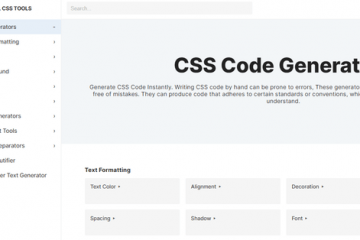Apple iPad non viene fornito con una tastiera fisica dedicata. La maggior parte degli utenti salta l’acquisto e preferisce la tastiera su schermo per digitare messaggi e query di ricerca. Viene fornito anche con una visualizzazione divisa per digitare come un professionista. Ma cosa succede se la tastiera dell’iPad non si apre in primo luogo? Ecco i modi migliori per correggere la mancata visualizzazione della tastiera dell’iPad.
Non puoi eseguire una ricerca sul web o cercare tastiere per iPad su Amazon quando lo schermo smette di funzionare sul tuo iPad. Rompe il tuo flusso di lavoro. Prima di andare sull’App Store e provare app per tastiera di terze parti, utilizza i trucchi seguenti per riparare una tastiera dell’iPad mancante o scomparsa.
1. Riavvia un’app specifica
Per far apparire le tastiere, devi toccare il campo di testo per controllare la tastiera sullo schermo in azione. Se la tastiera dell’iPad non si apre, riavvia l’app.
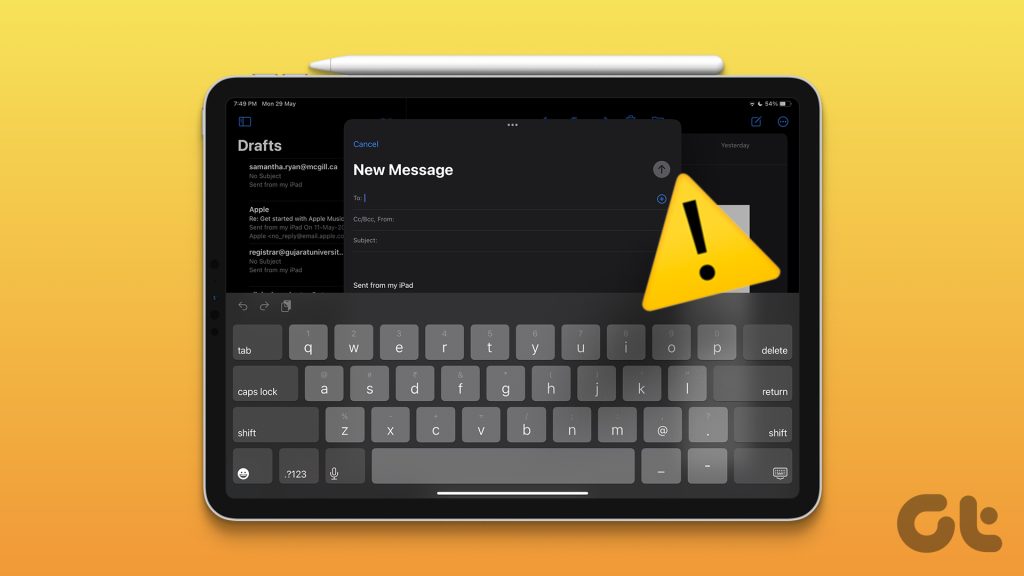
Passaggio 1: scorri verso l’alto e tieni premuto dal basso per aprire il menu delle app recenti.
Passaggio 2: Scorri verso l’alto su un’app per chiuderla. Apri l’app e prova a utilizzare nuovamente la tastiera del software.
2. Riavvia l’iPad
Riavviare l’iPad è un modo rapido per correggere problemi software comuni su di esso. Utilizza i passaggi seguenti se disponi di un modello di iPad senza pulsante Home.
Passaggio 1: tieni premuti contemporaneamente uno qualsiasi dei pulsanti del volume e di accensione. Usa il cursore di spegnimento per spegnerlo.
Passaggio 2: Attendi circa 30 secondi. Tieni premuto il pulsante in alto per accenderlo.
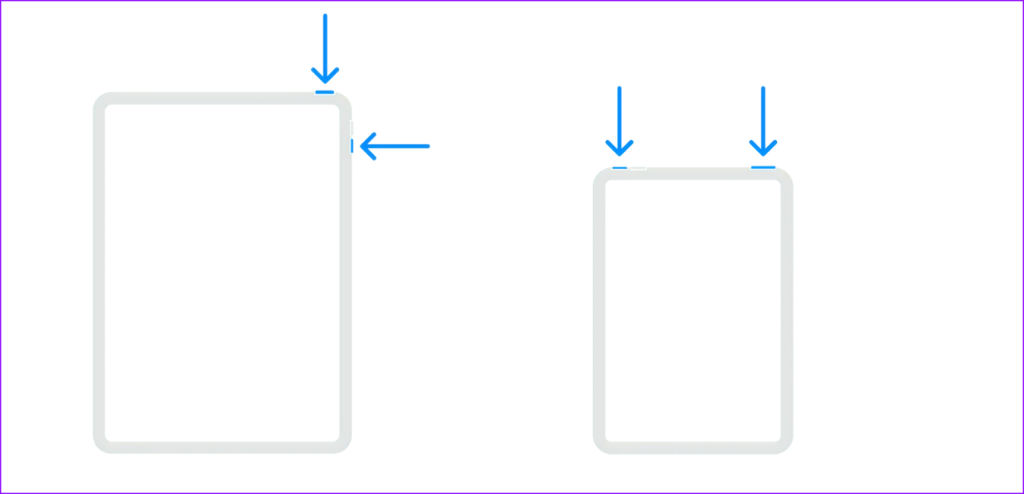
Se hai un iPad con il pulsante Home, continua a premere il pulsante in alto finché non vedi il cursore di spegnimento.
3. Rimuovi la tastiera esterna
Hai già collegato il tuo iPad a una tastiera Bluetooth? Se attivi il Bluetooth su iPad, potrebbe connettersi alla tastiera esterna. In tal caso, la tastiera dell’iPad potrebbe non essere visualizzata. Devi rimuovere tale tastiera dal menu Bluetooth.
Passaggio 1: apri l’app Impostazioni e vai a Bluetooth. Tocca il menu delle informazioni accanto alla tastiera.
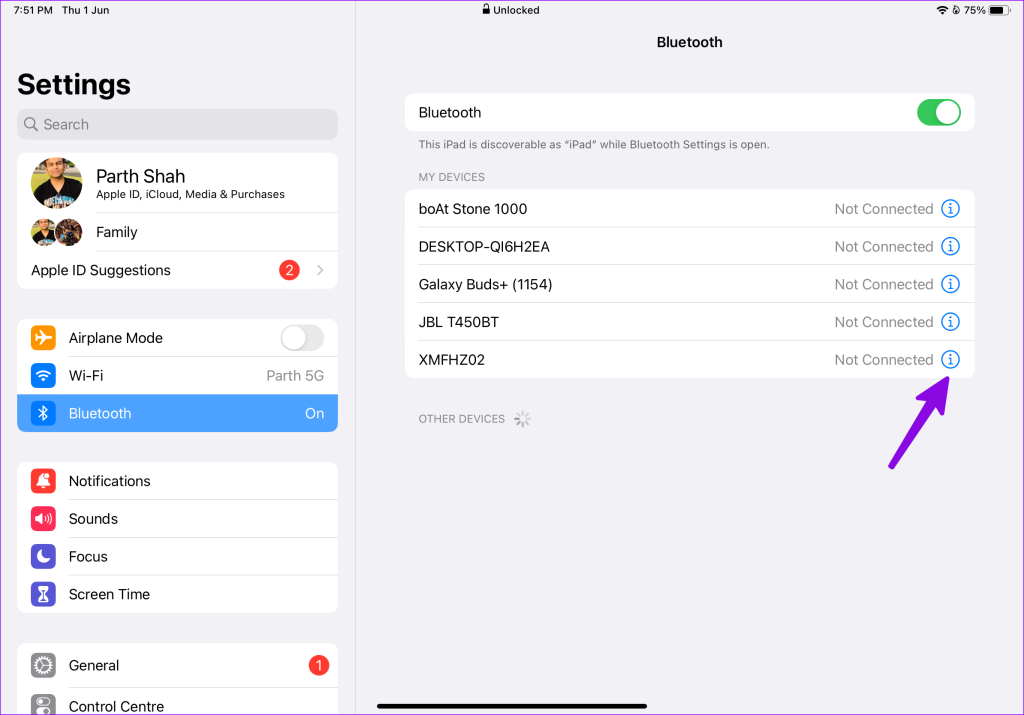
Passaggio 2: seleziona Dimentica questo dispositivo.
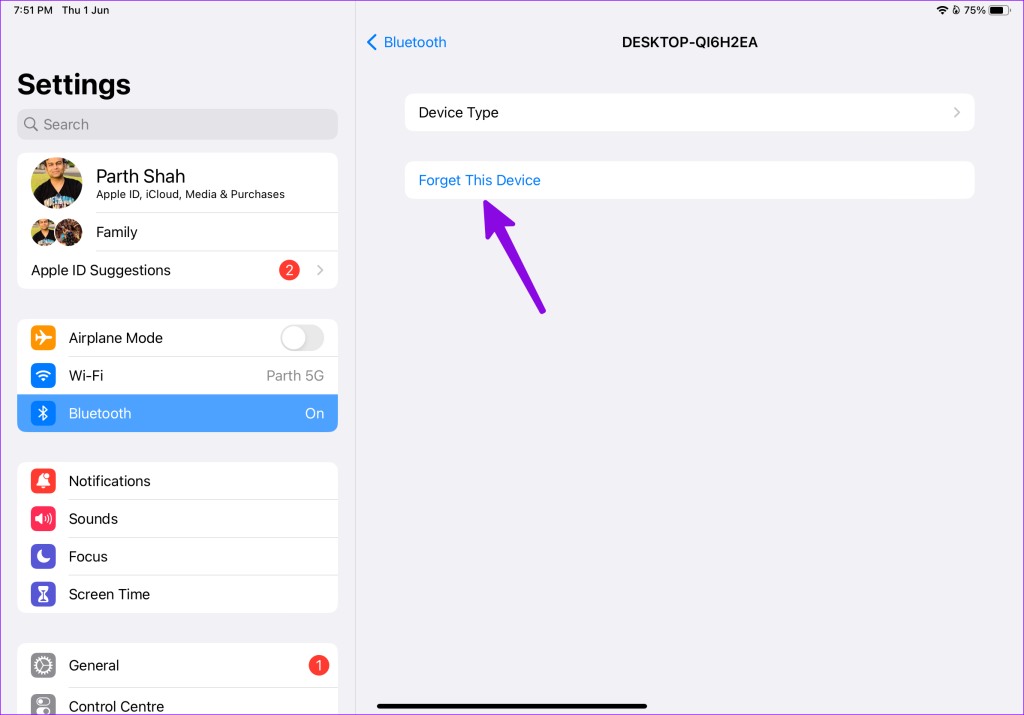
4. Seleziona la tastiera su schermo quando è collegata una tastiera Bluetooth
Stai utilizzando una tastiera Bluetooth sul tuo iPad e vuoi utilizzare la tastiera su schermo per digitare un’emoji o un carattere speciale? La tastiera del software è a portata di tocco sul tuo iPad.
Passaggio 1: quando stai scrivendo un’e-mail o un documento, tocca l’icona della tastiera in basso.
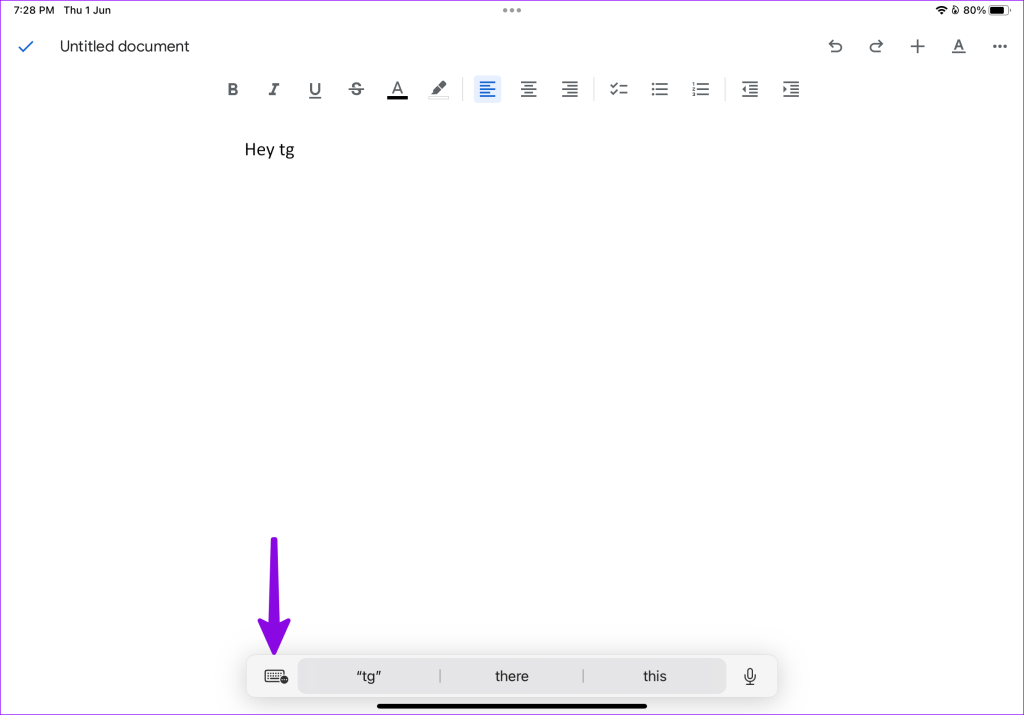
Passaggio 2: seleziona”Mostra tastiera”per controllare la tastiera sullo schermo in azione.
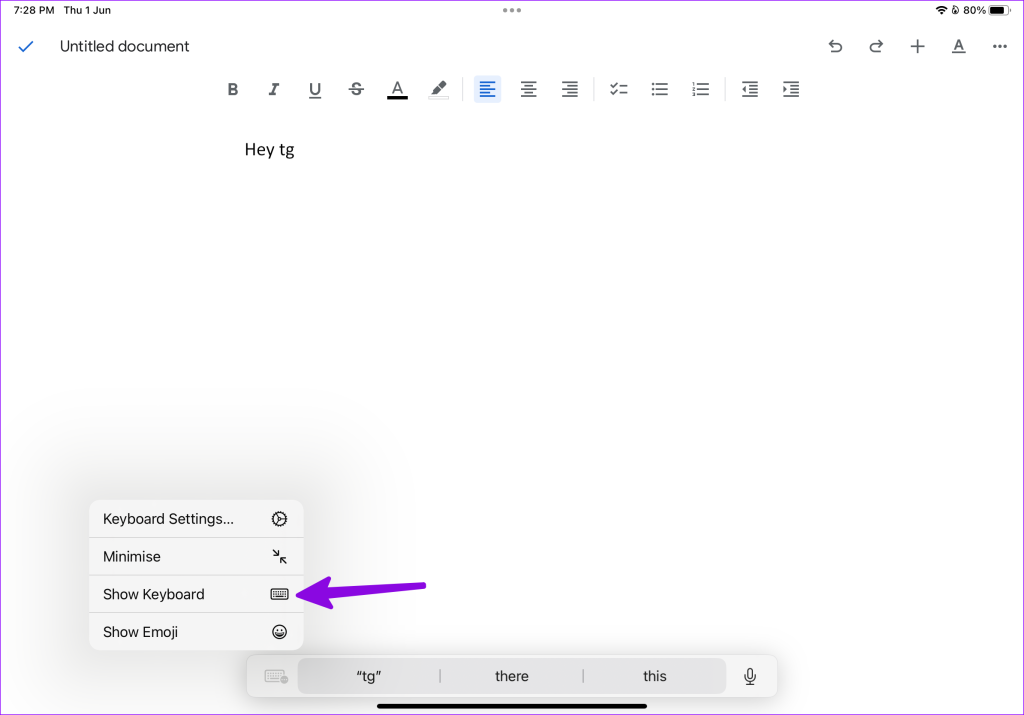
5. Disabilita la tastiera di terze parti
iPadOS supporta Gboard, SwiftKey e altre app per tastiera di terze parti dall’App Store. L’utilizzo di una di queste app potrebbe creare problemi con la tastiera standard. Puoi disabilitare o rimuovere le app per tastiera di terze parti seguendo i passaggi seguenti.
Passaggio 1: apri l’app Impostazioni e scorri fino a Generali. Seleziona Tastiera.
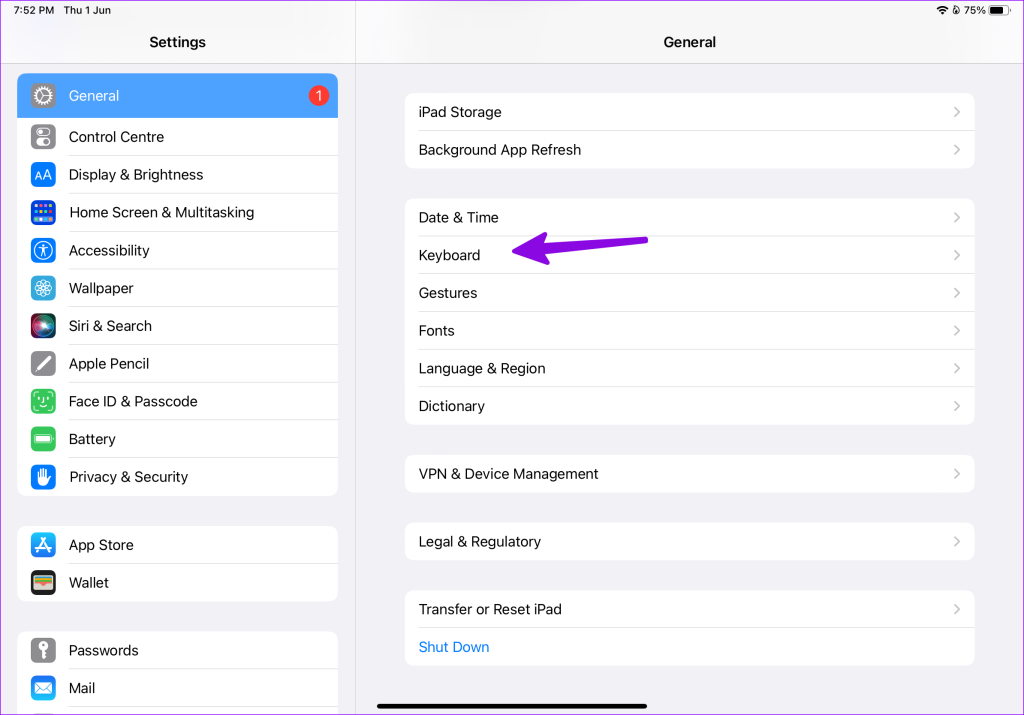
Passaggio 2: tocca Tastiere. Scorri verso sinistra su una tastiera che desideri rimuovere e premi Elimina.
6. Ripristina il dizionario della tastiera
La tastiera del tuo iPad ricorda le parole e le frasi usate di frequente. A volte, un dizionario della tastiera grande o corrotto porta a problemi come la mancata visualizzazione della tastiera. iPadOS ti consente di ripristinare le impostazioni della tastiera. È un trucco utile per risolvere i problemi della tastiera sul tuo iPhone e iPad.
La tastiera del tuo iPad potrebbe non funzionare a causa di impostazioni della tastiera errate
Passaggio 1: Avvia l’app Impostazioni e vai alla sezione Generale.
Passaggio 2: seleziona”Trasferisci o ripristina iPad”.
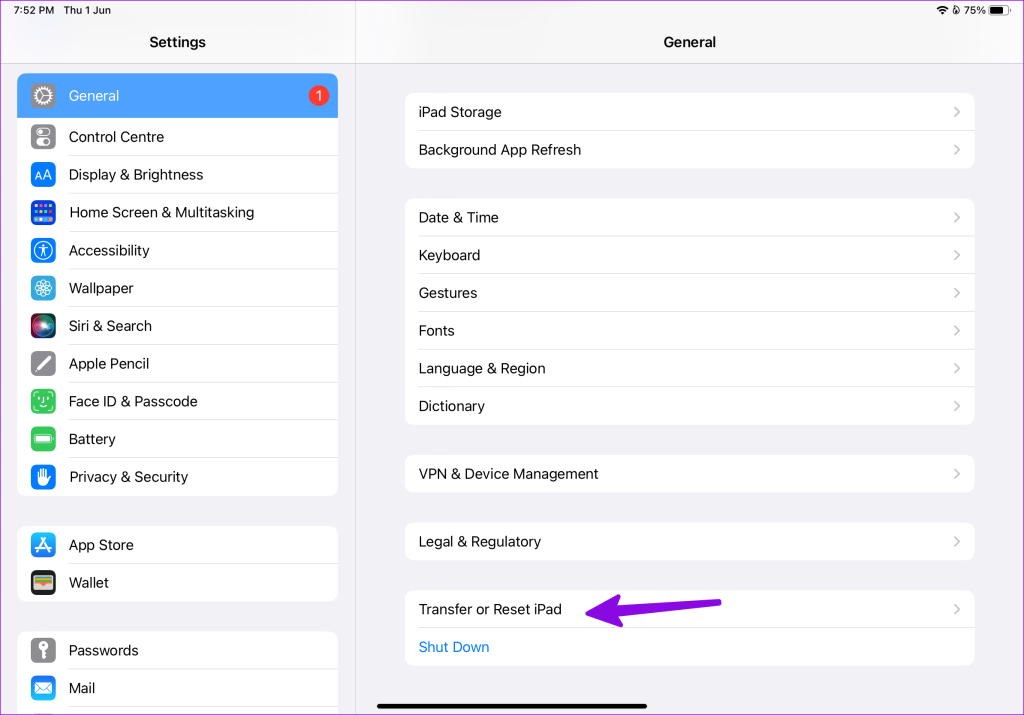
Passaggio 3: Tocca Reimposta.
Passaggio 4: seleziona”Ripristina dizionario tastiera”.
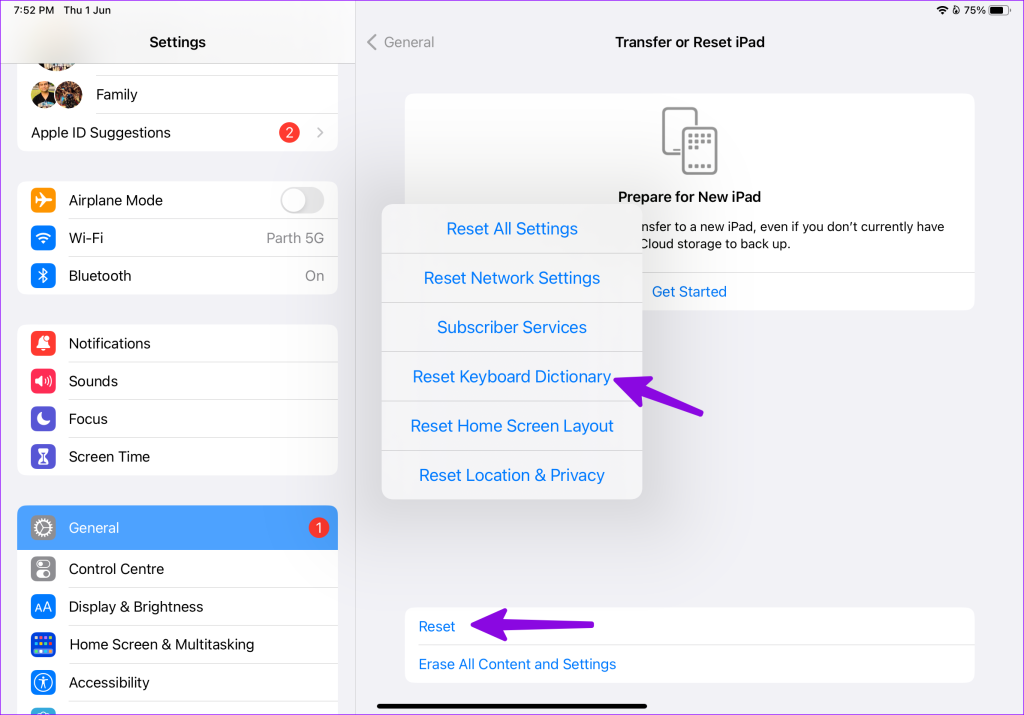
7. Usa una tastiera MacBook su iPad
Come parte del componente aggiuntivo Controllo universale, puoi usare la tastiera e il mouse del tuo MacBook con il tuo iPad. Viene fornito con diverse condizioni, però. Devi utilizzare lo stesso account Apple su entrambi i dispositivi, abilitare Bluetooth e Wi-Fi su Mac e iPad e modificare le opzioni pertinenti. Quando soddisfi tutti i requisiti, utilizza i trucchi seguenti per utilizzare la tastiera del MacBook con un iPad.
Passaggio 1: fai clic sull’icona del Centro di controllo nell’angolo in alto a destra barra dei menu ed espandi il menu Visualizza.
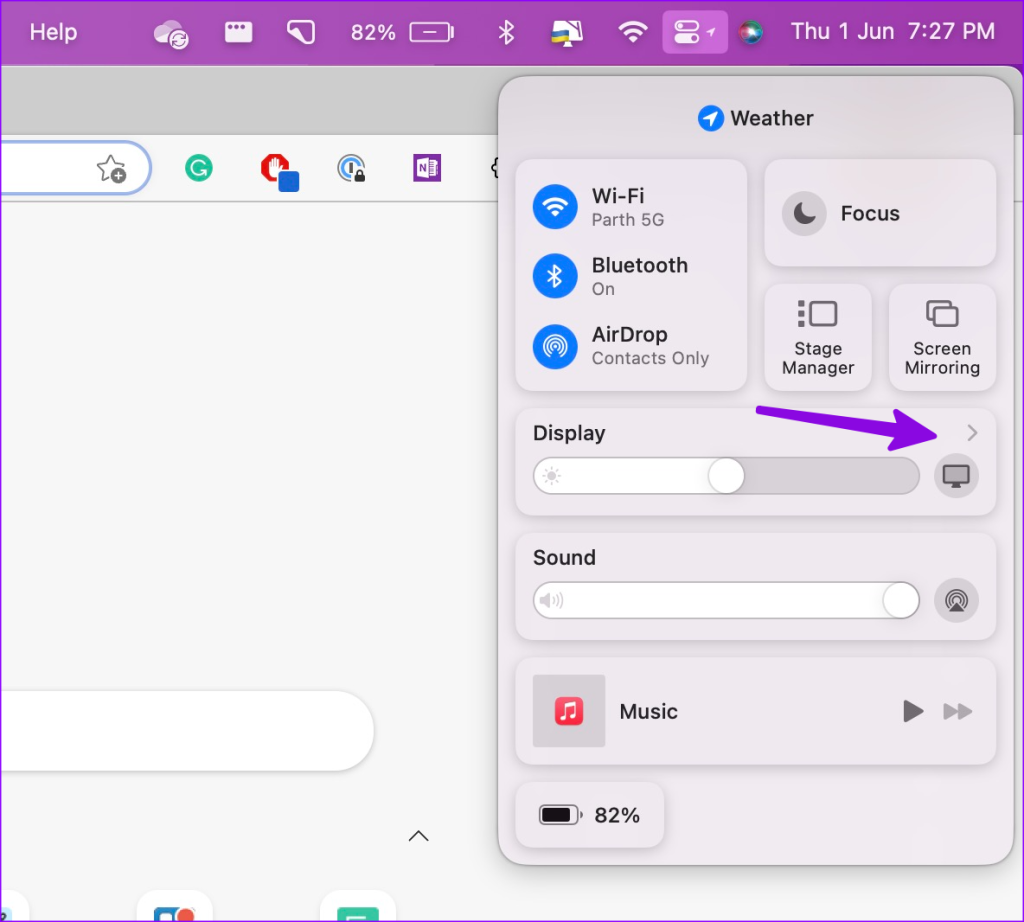
Passaggio 2: Seleziona il tuo iPad.
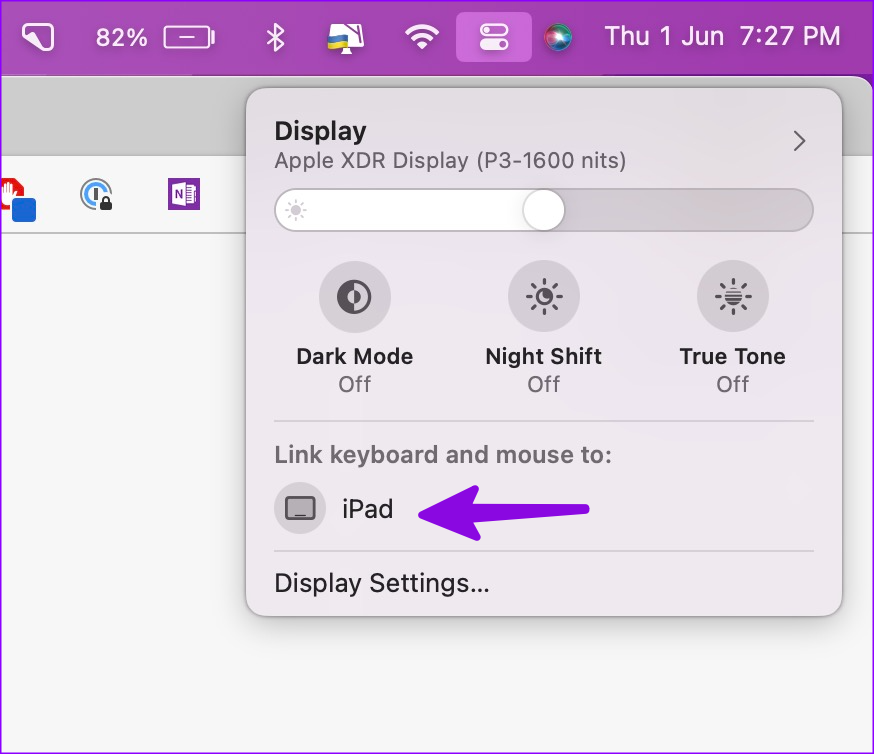
Puoi controllare il tuo iPad con il tuo MacBook come un professionista. Se Universal Control non funziona, controlla il nostro post dedicato per risolvere il problema.
8. Aggiorna iPadOS
Un problema tecnico del software può causare problemi con la tastiera del tuo iPad. Dovrai installare l’ultima versione di iPadOS sul tuo iPad e riprovare.
Passaggio 1: apri l’app Impostazioni e vai a Generale. Seleziona Aggiornamento software.
Passaggio 2: scarica e installa l’ultimo aggiornamento di iPadOS.
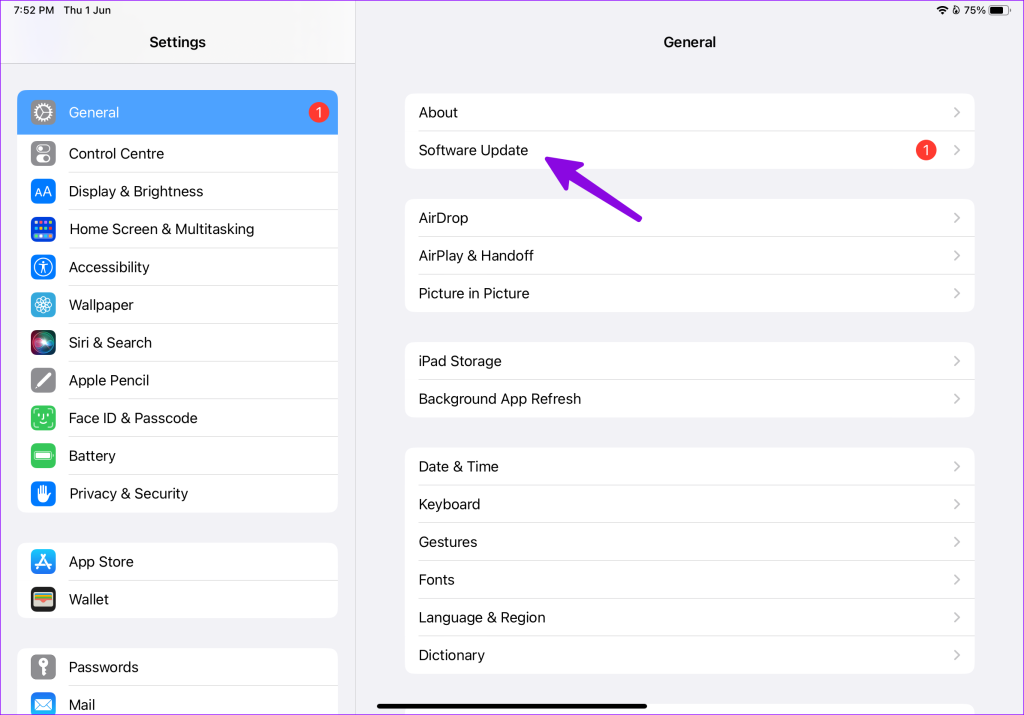
Completa il tuo lavoro su un iPad
Puoi sempre resetta il tuo iPad e ricomincia da capo. Ma è un passaggio estremo ed elimina tutti i dati e le app dal dispositivo. Quale trucco ha risolto il problema della”tastiera che non si apre”su iPad? Condividi le tue scoperte nei commenti qui sotto.